Indholdsfortegnelse
At finde forskelle er en grundlæggende og enkel opgave i enhver matematisk beregning. I Excel kan vi gøre det på en meget hurtig og smart måde. Det sparer tid og viser det positive eller negative tegn efter subtraktion. Så i dag vil jeg i denne artikel vise 3 nyttige metoder til beregne forskel mellem to tal positiv eller negativ i Excel.
Download arbejdsbog til øvelser
Du kan downloade den gratis Excel-skabelon her og øve dig på egen hånd.
Beregne forskellen mellem to tal.xlsx3 måder at beregne positiv eller negativ forskel mellem to tal på i Excel
For at undersøge metoderne bruger vi følgende datasæt, der repræsenterer væksten i Facebook , Youtube , Twitter , og Netflix Vi beregner forskellen mellem dem ved hjælp af de metoder, der er beskrevet nedenfor.

1. Beregn manuelt positiv eller negativ forskel mellem to tal manuelt
Først lærer vi den mest grundlæggende måde at beregne den positive eller negative forskel mellem to tal i Excel på. Du skal blot skrive tallene direkte i en celle og trække dem fra hinanden.
Trin:
- På Celle E5 , type følgende formel -
=-6.11%-1.1% - Så skal du bare ramte Indtast knappen for at få vist resultatet.
Da vores værdier er i formater i procent og vi giver direkte input til værdierne, så vi er nødt til at beholde procentdel med tallene før fratrækning .

- Senere, Følg samme procedure for de øvrige celler.

Problemet med denne metode er, at hvis du ændrer værdierne, bliver de ikke synkroniseret automatisk i formlen, men du skal ændre dem manuelt i formlen. Så denne metode er ikke altid anvendelig, men kan kun være nyttig i nogle særlige tilfælde.
Læs mere: Excel-formel til at finde forskellen mellem to tal
Lignende læsninger
- Excel Pivot tabel: Forskellen mellem to kolonner (3 tilfælde)
- Beregne tidsforskel i tal (5 nemme måder at beregne tidsforskellen på)
- Hvordan man beregner signifikant forskel mellem to gennemsnit i Excel
- Pivottabel: Procentvis forskel mellem to kolonner
2. Brug cellehenvisning til at finde positive eller negative forskelle mellem to tal
Nu vil vi beregne forskellen ved at bruge cellehenvisning i stedet for at bruge værdierne direkte. Fordelen ved at bruge cellehenvisning er, at hvis du ændrer et tal, ændres formlen automatisk i overensstemmelse med værdierne.
Trin:
- Skriv følgende formel på Celle E5 -
=D5-C5 - Senere, tryk på Indtast knappen for at få resultatet.

- Endelig, trække ned Fyld Håndtag-ikon for at kopiere formlen til resten af cellerne.

Kort efter får du forskellene som på billedet nedenfor.

Læs mere: Sådan beregnes den absolutte forskel mellem to tal i Excel
3. Anvend Excel SUM-funktionen til at beregne positiv eller negativ forskel mellem to tal
Her bruger vi en funktion til at få forskellene frem. SUM-funktionen kan her anvendes til opgaven, fordi SUM funktionen kan også give et negativt output.
Trin:
- På Celle E5 , Skriv følgende formel -
=SUM(D5-C5) - Tryk på Enter-knappen for at få resultatet.

- Endelig skal du bruge FIll Håndtag værktøj for at kopiere formlen for de andre forskelle.
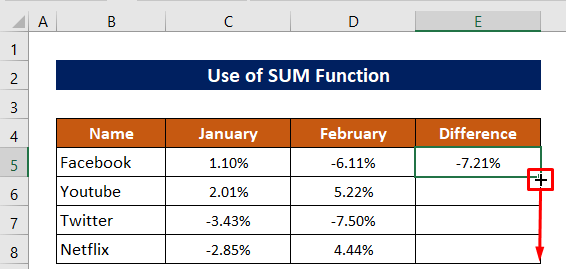
Her er resultatet efter brug af SUM funktion.

Læs mere: Sådan finder du den signifikante forskel mellem to tal i Excel
Øvelsesafsnit
Du får et øvelsesark i Excel-filen ovenfor til at øve dig i de forklarede metoder.

Konklusion
Jeg håber, at de ovenfor beskrevne procedurer vil være gode nok til at beregne den forskel mellem to tal positive eller negative I Excel. Du er velkommen til at stille spørgsmål i kommentarfeltet og give mig gerne feedback.

